cPanelで連絡先情報を変更する方法
cPanelには、ユーザーの連絡先情報とユーザー通知に関する独自の設定があります。デフォルトでは、cPanelに関連付けられているメールは、cPanelアカウントの作成で使用されたものです。共有ホスティングアカウントをお持ちの場合は、Namecheapアカウントに関連付けられたメールアドレスが使用されることを意味します。ただし、cPanelの連絡先メールアドレスはいつでも変更できます。
cPanelの連絡先メールアドレスは次の目的で使用されます:
- cPanelのパスワードリセットリクエスト
- cPanelのパスワード変更通知
- cPanelのセキュリティ通知
- SSL証明書の有効期限通知
- cPanelリソース制限警告
- 新しいcPanelログイン通知
- 2要素認証設定
以下に、cPanelの連絡先メールアドレスを変更する手順を示します。
cPanelの基本テーマの場合
cPanelレトロテーマの場合
cPanelの基本テーマの場合:
- cPanelにログインします。
- [設定]セクションを見つけます。デフォルトでは、cPanel設定の下側にあります。
- [連絡先情報]メニューを選択します:
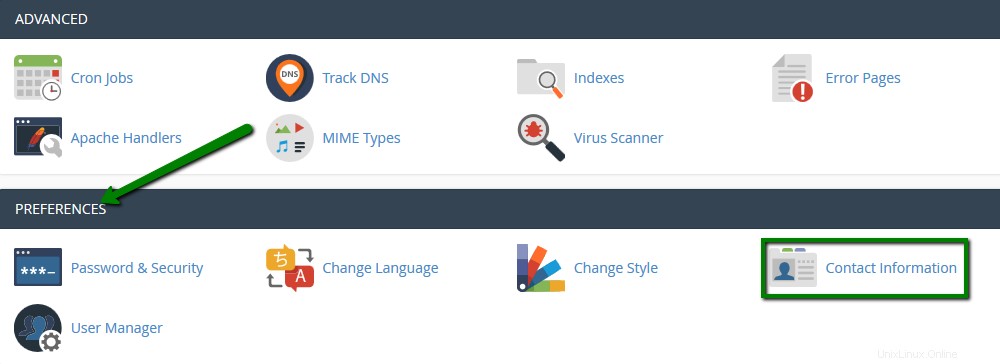
- プライマリのメールアドレスは一番上の行で編集でき、セカンダリのメールアドレスは2番目の行で追加できます。通知には両方のメールアドレスが使用されます:
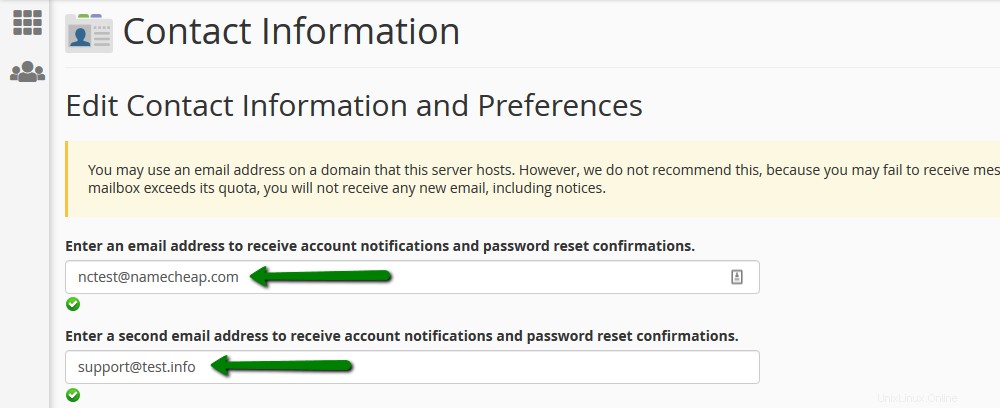
- このメニューでは、チェックマークを使用して通知設定を設定できます。
- 連絡先のメールボックスと設定を編集したら、[保存]ボタンをクリックします。
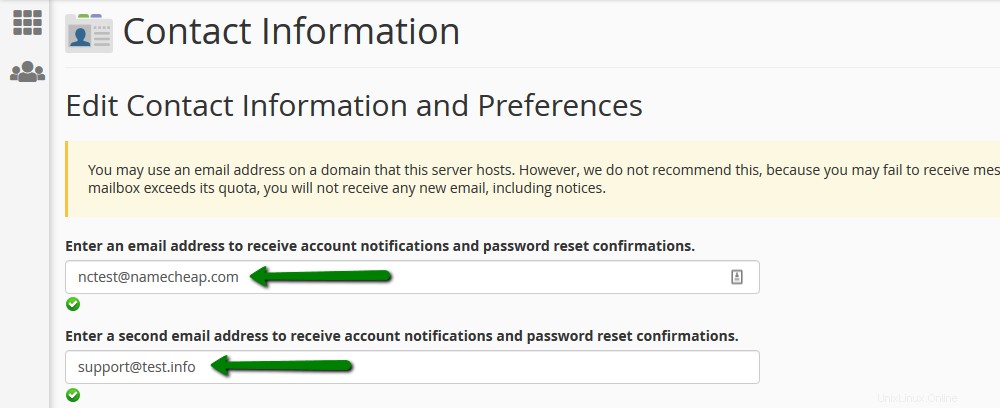
- 完了! cPanel連絡先メールアドレスが更新されました。
注: cPanelの連絡先情報の変更は即座に適用されます。
cPanelレトロテーマの場合:
- cPanelにログインします。
- [設定]セクションを見つけます。デフォルトでは、cPanel設定の下側にあります。
- [連絡先情報]メニューを選択します:
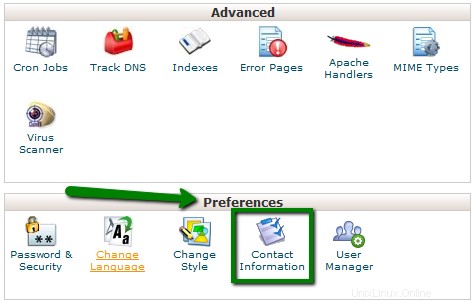
- プライマリのメールアドレスは一番上の行で編集でき、セカンダリのメールアドレスは2番目の行で追加できます。通知には両方のメールアドレスが使用されます:
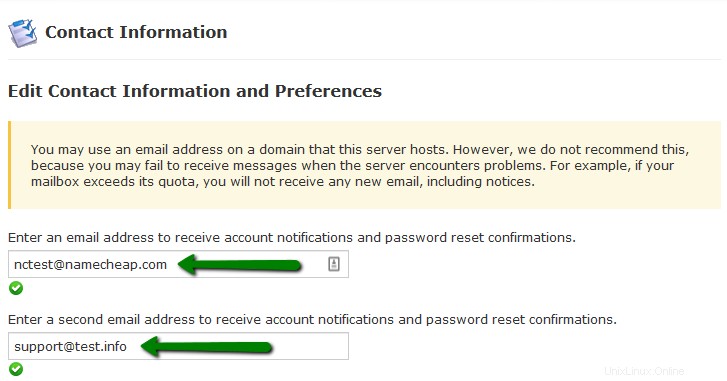
- このメニューでは、チェックマークを使用して通知設定を設定できます。
- 連絡先のメールボックスと設定を編集したら、[保存]ボタンをクリックします。
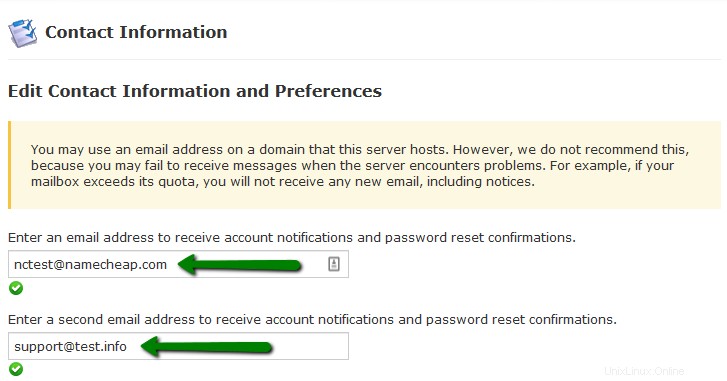
- 完了! cPanel連絡先メールアドレスが更新されました。
注: cPanelの連絡先情報の変更は即座に適用されます。